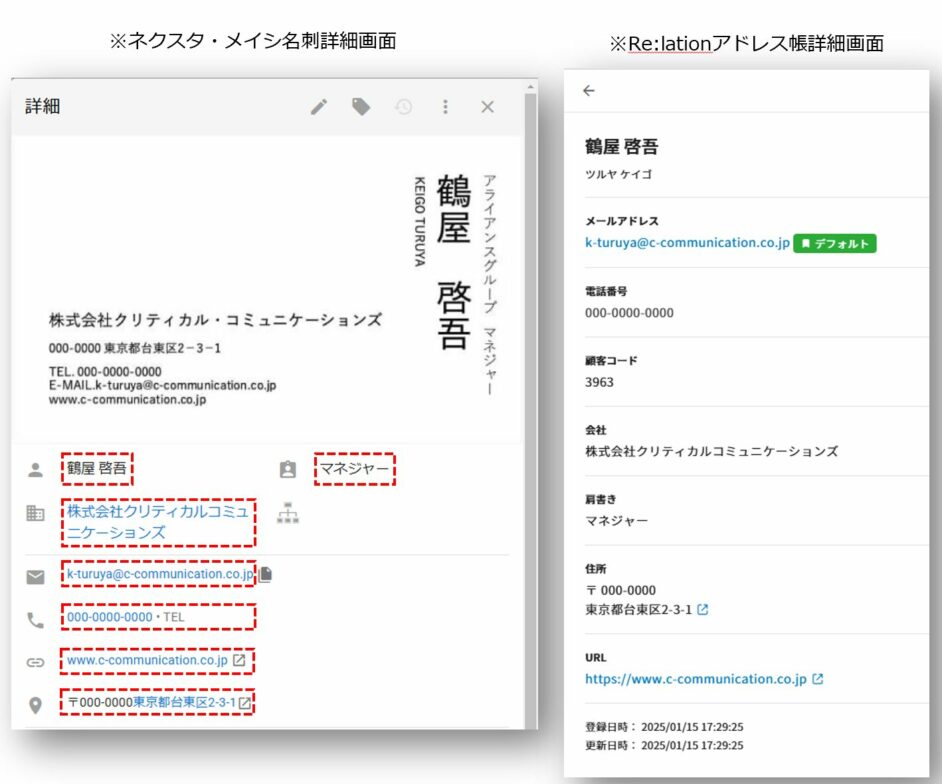機能概要
Re:lation連携では、ネクスタ・メイシで登録した名刺情報をRe:lationの指定したアドレス帳へ簡単に送信できるようになります。
注意点
- Re:lation連携では、ネクスタ・メイシからRe:lationへのデータ送信となるため、Re:lation側で更新した内容はネクスタ・メイシには反映されません。
- 非公開名刺には対応していません。
- Re:laton連携はオプション機能です。ご利用には追加のお申し込みが必要です。(トライアル期間はご利用いただけます)
Re:lationとの連携設定
- 管理者設定画面より「外部サービスとの連携」を選択

- 「Re:lation連携設定」を選択

- Re:lationへログインした状態でURLを確認
//から.relationappまでの部分をコピー
- ネクスタ・メイシのRe:lation連携設定画面のサブドメイン設定欄へ貼り付け

- Re:lation左側メニューの「システム設定」より「APIトークン」を選択
- 表示されているAPIトークンをコピー

※未発行の場合は、⊕よりAPIトークンを発行 - ネクスタ・メイシのRe:lation連携設定画面「APIトークン」へ貼り付け

- Re:lation左側メニュー「コンタクト管理」より
希望する連携先のアドレス帳を選択 - 表示されたURLの/#/から/all/までの数字をコピー

- ネクスタ・メイシRe:lation連携設定のアドレス帳ID欄に貼り付け
- 「保存」を選択し設定完了

Re:lationへの登録方法
ネクスタ・メイシで選択した名刺をRe:lationへ情報送信することが可能です。
- 送信したい名刺を選択(チェックボックスをチェック)
- 右上3点ボタンを展開
- 「Re:lationに登録」を選択
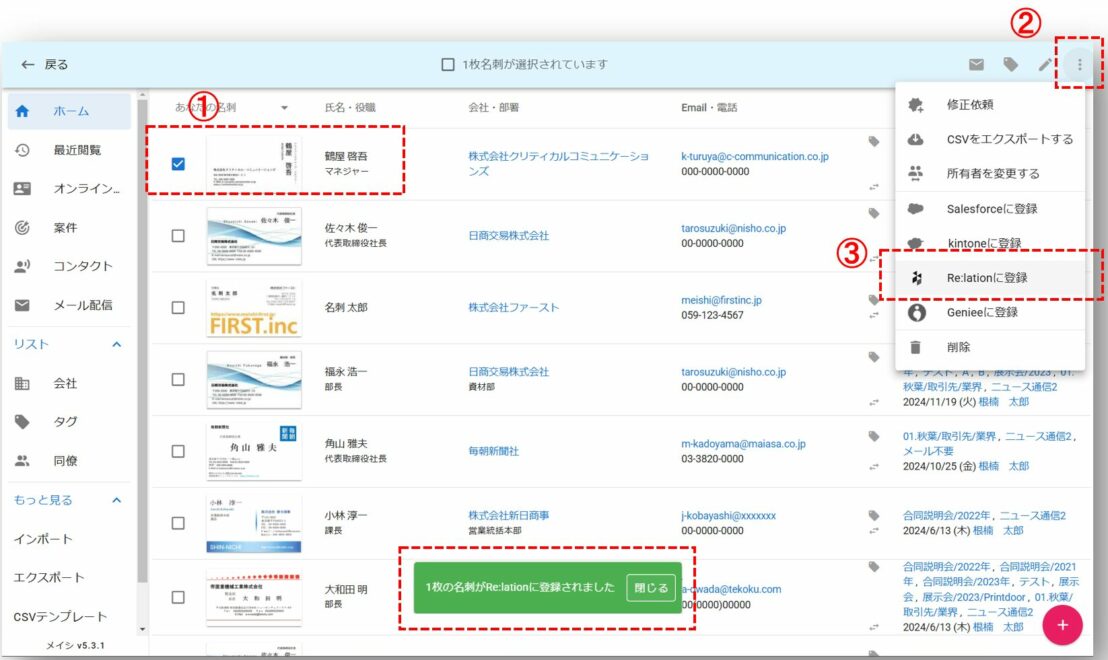
※送信が成功すると「〇枚の名刺がRe:lationに登録されました」と表示されます
Re:lationへ登録可能な項目
以下の項目がRe:lationへ送信されます。名称が変わるものがありますのでご注意ください。
| ネクスタ項目 | Re:lation項目 |
|---|---|
| 氏名(姓名) | 氏名(姓名) |
| 会社 | 会社 |
| 部署 | 部署 |
| 役職 | 肩書 |
| メールアドレス | メールアドレス |
| 電話番号 | 電話番号 |
| URL | URL |
| 郵便番号 | 郵便番号 |
| 住所 | 番地 |
| 経歴ID | 顧客コード |